4 Maneras de Reparar el Error 9006 de iTunes o el Error 9006 de iPhone
¿Recibió recientemente un mensaje de ‘error 9006’ mientras usaba iTunes y parece que no puede resolver el problema?
¡No te preocupes! Has venido al lugar correcto. Puede haber muchas razones para recibir el mensaje de error “Hubo un problema al descargar el software para el iPhone. Se produjo un error desconocido (9006)”. Afortunadamente, también hay varias maneras de resolver esto. En esta publicación informativa, lo familiarizaremos con el error de iPhone 9006 y le brindaremos soluciones paso a paso para resolver el problema también. Siga leyendo y aprenda cómo superar el error 9006 de iTunes de cuatro maneras diferentes.
- Parte 1: ¿Qué es el Error 9006 de iTunes o el Error 9006 de iPhone?
- Parte 2: ¿Cómo reparar el error 9006 de iTunes sin pérdida de datos?
- Parte 3: solucione el error 9006 de iTunes reparando iTunes
- Parte 4: solucione el error 9006 reiniciando el dispositivo
- Parte 5: omita el error de iPhone 9006 usando el archivo IPSW
Parte 1: ¿Qué es el Error 9006 de iTunes o el Error 9006 de iPhone?
Si está utilizando una versión anterior de iTunes o está intentando actualizar o restaurar su iPhone usando iTunes, es posible que reciba un mensaje de error 9006. Indicaría algo así como “Hubo un problema al descargar el software para el iPhone. Se produjo un error desconocido (9006).” Esto generalmente representa la falla de una actualización de software (o descarga) para el iPhone adjunto.

La mayoría de las veces, el error 9006 iTunes ocurre cuando iTunes no puede comunicarse con el servidor de Apple. Podría haber un problema con su conexión de red o el servidor de Apple también podría estar ocupado. Para completar el proceso de actualización de software, iTunes requiere el archivo IPSW respectivo relacionado con su dispositivo. Cuando no puede descargar este archivo, muestra el error 9006 de iTunes.
También puede ocurrir si está utilizando una versión anterior de iTunes que ya no es compatible con su dispositivo. Puede haber varias razones para obtener el error de iPhone 9006. Ahora, cuando sepa la causa, procedamos y aprendamos cómo resolverlo.
Parte 2: ¿Cómo reparar el error 9006 de iTunes sin pérdida de datos?
Una de las mejores formas de corregir el error 9006 es usando DrFoneTool – Reparación del sistema. Es una herramienta extremadamente eficiente y fácil de usar que puede resolver muchos otros problemas relacionados con los dispositivos iOS, como el bucle de reinicio, la pantalla negra, el error 4013 de iTunes, el error 14 y más. Una de las mejores cosas de la aplicación es que puede resolver el error de iPhone 9006 sin causar ninguna pérdida de datos en su dispositivo.

DrFoneTool – Reparación del sistema
Solucione el error del sistema del iPhone sin pérdida de datos.
- Solo arregla tu iOS a la normalidad, sin pérdida de datos.
- Solucionar varios problemas del sistema iOS atascado en modo de recuperación, logo blanco de Apple, pantalla en negro, bucle al inicio, etc.
- Corrige otros errores de iPhone y de iTunes, como Error de iTunes 4013, Error 14, Error de iTunes 27,Error de iTunes 9 y más.
- Funciona para todos los modelos de iPhone, iPad y iPod touch.
- Totalmente compatible con el último iOS 13.

Como parte del kit de herramientas DrFoneTool, es compatible con todas las versiones líderes de iOS y todos los dispositivos principales como iPhone, iPad y iPod Touch. Para usar DrFoneTool – Reparación del sistema, simplemente siga estos pasos:
1. Descarga la aplicación desde su sitio web oficial e instálala en tu Windows o Mac. Desde la pantalla de bienvenida, elija la opción de ‘Reparación del sistema’.

2. Ahora, conecta tu iPhone al sistema y espera a que lo reconozca. Una vez hecho esto, haga clic en el botón ‘Modo estándar’.

Si el dispositivo iOS está conectado pero DrFoneTool no lo detecta, debe asegurarse de que su teléfono esté en el modo DFU (Actualización de firmware del dispositivo). Esto se puede hacer simplemente siguiendo las instrucciones en pantalla.

3. Para asegurarse de que la aplicación pueda reparar el error 9006 de iTunes, proporcione los detalles correctos sobre el modelo de su dispositivo, la versión del sistema, etc. Haga clic en el botón ‘Inicio’ para obtener la nueva actualización de firmware.

4. La aplicación puede tardar un poco en descargar la actualización. Lo conocerá a través de un indicador en pantalla.

5. Una vez hecho esto, la herramienta comenzará a reparar automáticamente su dispositivo. Siéntese y relájese, ya que solucionaría el error 9006 de iTunes.

6. Al final, su dispositivo se reiniciará en el modo normal. Si no está satisfecho con los resultados, simplemente haga clic en el botón ‘Intentar de nuevo’ para repetir el proceso.

Parte 3: solucione el error 9006 de iTunes reparando iTunes
Como se indicó, una de las principales razones para obtener un error 9006 es usar una versión anterior o iTunes dañado. Lo más probable es que, debido a excepciones o problemas de iTunes, el iTunes que está utilizando ya no sea compatible con su dispositivo. Por lo tanto, simplemente puede intentar resolver el error 9006 iTunes reparándolo.

DrFoneTool – Reparación de iTunes
Herramienta de reparación de iTunes para corregir el error 9006 de iTunes en minutos
- Solucione todos los errores de iTunes como el error 9006 de iTunes, el error 4013, el error 4015, etc.
- Solución confiable para arreglar cualquier conexión de iTunes y problemas de sincronización.
- Mantenga intactos los datos de iTunes y los datos del iPhone mientras corrige el error 9006 de iTunes.
- Lleve iTunes a su estado normal rápidamente y sin problemas.
Ahora comience a corregir el error 9006 de iTunes siguiendo estas instrucciones:
- Obtenga DrFoneTool – iTunes Repair descargado en su PC con Windows. Instale y ejecute la herramienta.

- En la interfaz principal, haga clic en ‘Reparar’. Luego seleccione ‘Reparación de iTunes’ en la barra izquierda. Conecte su iPhone a la computadora suavemente.

- Excluir problemas de conexión de iTunes: Al elegir ‘Reparar problemas de conexión de iTunes’ se verificarán y solucionarán todos los posibles problemas de conexión de iTunes. Luego verifica si el error 9006 de iTunes desaparece.
- Solucionar errores de iTunes: Si el error 9006 de iTunes persiste, elija ‘Reparar errores de iTunes’ para reparar todos los componentes de iTunes más utilizados. Después de esto, la mayoría de los errores de iTunes se resolverán.
- Solucionar errores de iTunes en modo avanzado: La opción final es elegir ‘Reparación avanzada’ para reparar todos los componentes de iTunes en modo avanzado.

Parte 4: solucione el error 9006 reiniciando el dispositivo
Si ya está utilizando una versión actualizada de iTunes, es probable que haya un problema con su dispositivo. Afortunadamente, se puede resolver simplemente reiniciándolo. Esto se puede hacer presionando el botón de Encendido (activar/dormir). Después de obtener el control deslizante de encendido, simplemente deslice la pantalla para apagar su dispositivo. Espere unos segundos antes de reiniciarlo.

En caso de que su teléfono no pueda apagarse, debe reiniciarlo a la fuerza. Si está utilizando un iPhone 6 o dispositivos de una generación anterior, puede reiniciarlo presionando el botón Inicio y Encendido simultáneamente (durante unos diez segundos). Siga presionando ambos botones hasta que la pantalla se vuelva negra. Suéltelos una vez que obtenga un logotipo de Apple en la pantalla.
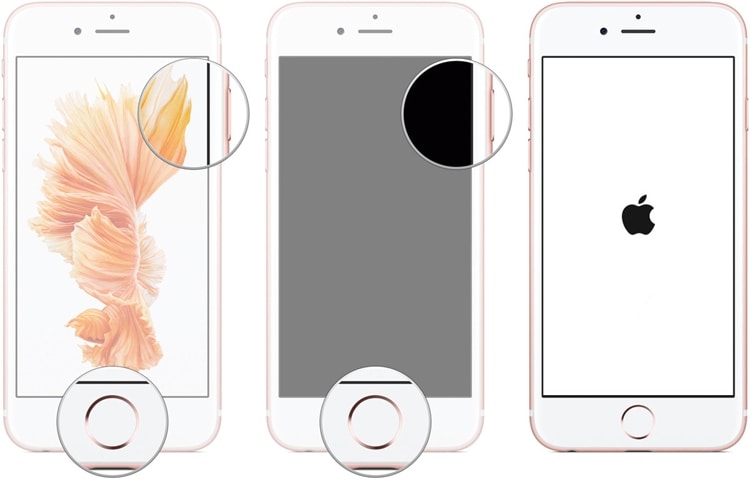
Se puede seguir el mismo ejercicio para iPhone 7 y iPhone 7 Plus. La única diferencia es que, en lugar del botón Inicio y Encendido, debe presionar el botón Encendido y Bajar volumen al mismo tiempo y esperar a que la pantalla se quede en negro.

Parte 5: omita el error de iPhone 9006 usando el archivo IPSW
En general, recibimos el error 9006 de iTunes cada vez que el sistema no puede descargar el archivo IPSW del servidor de Apple. Para solucionar esto, también puede descargar manualmente los archivos. IPSW es el archivo de actualización del sistema iOS sin procesar que se puede usar para actualizar su dispositivo usando iTunes. Para reparar el error de iPhone 9006 usando el archivo IPSW, sigue estos pasos.
1. Primero, descargue el archivo IPSW relevante para su dispositivo desde aquí. Asegúrese de descargar el archivo correcto para el modelo de su dispositivo.
2. Ahora, después de conectar su dispositivo iOS al sistema, inicie iTunes y visite su sección Resumen.
3. Desde aquí, puede ver los botones ‘Restaurar’ y ‘Actualizar’. Si está utilizando una Mac, mantenga presionada la tecla Opción (Alt) y las teclas de comando mientras hace clic en el botón correspondiente. Para Windows, se puede hacer lo mismo manteniendo presionada la tecla Mayús y haciendo clic en cualquiera de los botones.
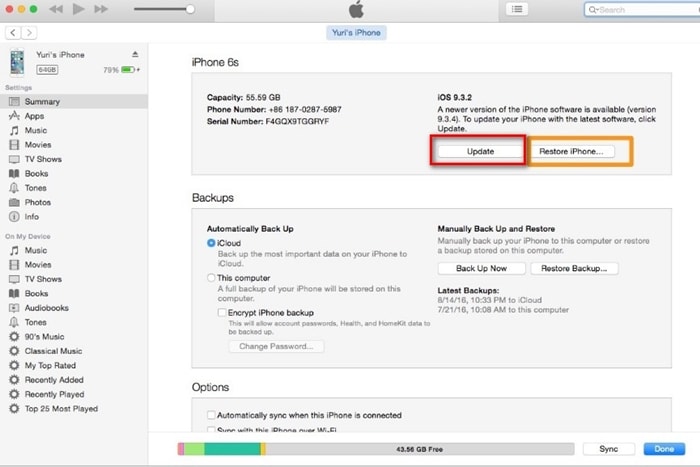
4. Esto abrirá un explorador de archivos desde donde puede elegir el archivo IPSW que ha descargado recientemente. Permitirá que iTunes actualice o restaure su dispositivo sin ningún problema.
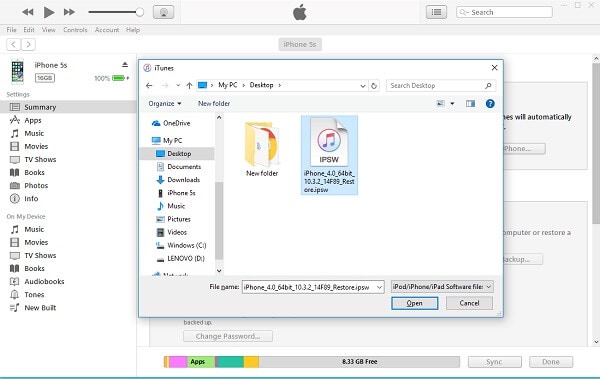
Después de seguir estos pasos, podrá resolver fácilmente el error 9006 en su dispositivo. Continúe y siga los pasos mencionados anteriormente para reparar el error de iPhone 9006. Sin embargo, si desea resolver el error de iTunes 9006 sin perder sus datos, simplemente pruebe DrFoneTool iOS System Recovery. Solucionará todos los problemas importantes en su dispositivo iOS sin borrar sus datos.
últimos artículos

